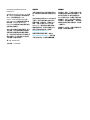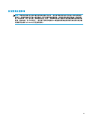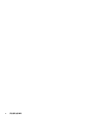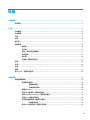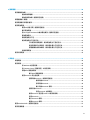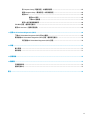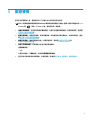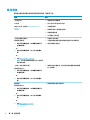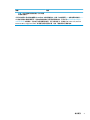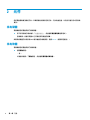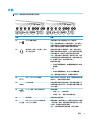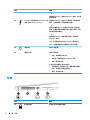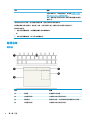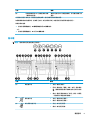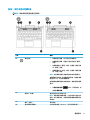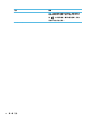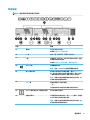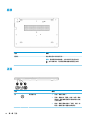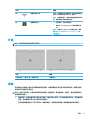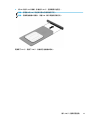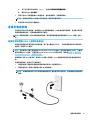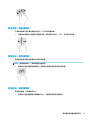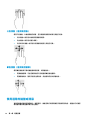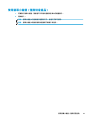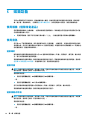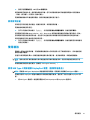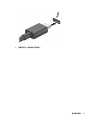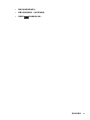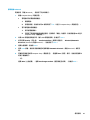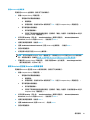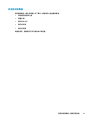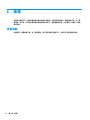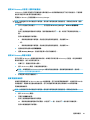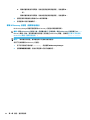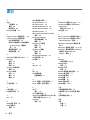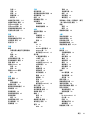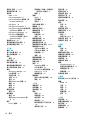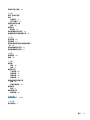使用指南

© Copyright 2018 HP Development
Company, L.P.
AMD 是 Advanced Micro Devices, Inc. 的商
標。Bluetooth 是其所有人擁有的商標,
HP Inc. 已取得授權使用。Intel、
Celeron、Pentium 和 Thunderbolt 是
Intel Corporation 在美國和其他國家/地
區的商標。
Windows 是 Microsoft
Corporation 在美國和/或其他國家/地區
的商標或註冊商標。
本文件包含的資訊可能有所變更,恕不
另行通知。HP 產品與服務的保固僅列
於隨產品及服務隨附的明確保固聲明
中。本文件的任何部分都不可構成任何
額外的保固。
HP 不負責本文件在技術
上或編輯上的錯誤或疏失。
第一版:2018 年 2 月
文件編號:L11998-AB1
產品聲明
本使用指南說明大部分機型最常用的功
能。有些功能可能無法在您的電腦上使
用。
並非所有功能在所有 Windows 版本中皆
可使用。系統可能需要升級和
/或另外
購買的硬體、驅動程式、軟體或 BIOS
更新,才能充分使用 Windows 功能。
Windows 10 一律會啟用自動更新功能。
隨著時間的推移,更新可能會產生
ISP
費用並可能有其他要求。請參閱
http://www.microsoft.com。
若要取得最新版使用指南,請前往
http://www.hp.com/support,並依照指
示尋找您的產品。然後選取
使用指南。
軟體條款
透過安裝、複製、下載或以其他方式使
用本電腦預先安裝的任何軟體產品,即
表示您同意接受 HP 使用者授權合約
(EULA) 條款之約束。如果您不接受這些
授權條款,可於 14 天內退回完整未使
用的產品(含硬體與軟體),並依據銷
售商的退款原則取得全額退款,此為唯
一補償形式。
欲瞭解進一步資訊,或要求該電腦的全
額退款,請與銷售商聯絡。

安全警告注意事項
警告!若要降低因熱所造成的損害或電腦過熱的可能性,請勿將電腦直接放在您的腿上或遮住電腦的
通風口。請僅在穩固的平面上使用電腦。請不要讓其他堅硬表面(例如旁邊的選用印表機)或柔軟表
面(例如枕頭、毯子或衣服)阻礙空氣流通。此外,作業期間也請不要讓 AC 變壓器接觸到皮膚或柔軟
表面(例如枕頭、毯子或衣服)。使用者可存取的電腦與 AC 變壓器的表面溫度限制符合資訊科技設備
的國際安全標準 (IEC 60950) 所定義的限制。
iii

iv
安全警告注意事項

處理器組態設定(僅限特定產品)
重要:特定電腦產品配置了 Intel® Pentium® N35xx/N37xx 系列或 Celeron® N28xx/N29xx/N30xx/N31xx 系
列處理器和 Windows® 作業系統。如果您的電腦如上述配置,請勿變更 mscong.exe 中的處理器組態設
定(從 4 個或 2 個處理器變更為 1 個處理器)。如果您進行變更,則您的電腦將不會重新啟動。您將必
須執行出廠重設以還原原始設定。
v

vi
處理器組態設定(僅限特定產品)

目錄
1 歡迎使用 ...................................................................................................................................................... 1
尋找資訊 ................................................................................................................................................................ 2
2 元件 ............................................................................................................................................................. 4
找出硬體 ................................................................................................................................................................ 4
找出軟體 ................................................................................................................................................................ 4
右側 ........................................................................................................................................................................ 5
左側 ........................................................................................................................................................................ 6
顯示器 .................................................................................................................................................................... 7
鍵盤區域 ................................................................................................................................................................ 8
觸控板 ................................................................................................................................................. 8
指示燈 ................................................................................................................................................. 9
按鈕、喇叭和指紋讀取器 ............................................................................................................... 11
特殊按鍵 ........................................................................................................................................... 13
動作鍵 ............................................................................................................................................... 14
快速鍵(僅限特定產品) ............................................................................................................... 15
底部 ..................................................................................................................................................................... 16
正面 ..................................................................................................................................................................... 16
外蓋 ..................................................................................................................................................................... 17
標籤 ..................................................................................................................................................................... 17
插入 SIM 卡(僅限特定產品) .......................................................................................................................... 18
3 網路連線 .................................................................................................................................................... 20
連線至無線網路 ................................................................................................................................................. 20
使用無線控制項 ............................................................................................................................... 20
無線通訊按鈕 ................................................................................................................. 20
作業系統控制項 ............................................................................................................. 20
連線至 WLAN ..................................................................................................................................... 20
使用 HP 行動寬頻(僅限特定產品) ............................................................................................. 21
使用 HP Mobile Connect Pro(僅限特定產品) ............................................................................. 21
使用 GPS(僅限特定產品) ............................................................................................................ 22
使用藍牙無線裝置(僅限特定產品) ........................................................................................... 22
連接藍牙裝置 ................................................................................................................. 22
使用 NFC 來共用資訊(僅限特定產品) ....................................................................................... 22
vii

共用 ................................................................................................................................. 22
連線至有線網路 ................................................................................................................................................. 23
連線至區域網路 (LAN)(僅限特定產品) ..................................................................................... 23
使用 HP LAN-WLAN Protection(僅限特定產品) ......................................................................... 24
開啟並自訂 HP LAN-WLAN Protection ........................................................................... 24
使用 HP MAC Address Manager 在網路上識別您的電腦(僅限特定產品) .................................................. 24
開啟與自訂系統 MAC 位址 .............................................................................................................. 24
4 導覽螢幕 .................................................................................................................................................... 26
使用觸控板與觸控螢幕手勢 ............................................................................................................................. 26
點選 ................................................................................................................................................... 26
雙指收縮縮放 ................................................................................................................................... 26
雙指滑動(僅限觸控板) ............................................................................................................... 27
雙指點選(僅限觸控板) ............................................................................................................... 27
四指點選(僅限觸控板) ............................................................................................................... 27
三指滑動(僅限觸控板) ............................................................................................................... 28
單指滑動(僅限觸控螢幕) ........................................................................................................... 28
使用選用的鍵盤或滑鼠 ..................................................................................................................................... 28
使用螢幕小鍵盤(僅限特定產品) ................................................................................................................. 29
5 娛樂功能 .................................................................................................................................................... 30
使用相機(僅限特定產品) ............................................................................................................................. 30
使用音訊 ............................................................................................................................................................. 30
連接喇叭 ........................................................................................................................................... 30
連接耳機 ........................................................................................................................................... 30
連接頭戴式耳機 ............................................................................................................................... 30
使用音效設定 ................................................................................................................................... 31
使用視訊 ............................................................................................................................................................. 31
使用 USB Type-C 纜線連接 DisplayPort 裝置(僅限特定產品) .................................................. 31
使用 USB Type-C 纜線連接 Thunderbolt 裝置(僅限特定產品) ................................................ 32
使用 HDMI 纜線連接視訊裝置(僅限特定產品) ......................................................................... 33
設定 HDMI 音訊 .............................................................................................................. 34
使用多重串流傳輸來探索並連接有線顯示器 ............................................................................... 34
將顯示器連接至具有 AMD 或 Nvidia 圖形的電腦(使用選用的集線器) ................ 35
將顯示器連接至配備 Intel 圖形的電腦(使用選用的集線器) ................................ 35
將顯示器連接至具有 Intel 圖形的電腦(使用內建集線器) .................................... 35
尋找並連接 Miracast 相容的無線顯示器(僅限特定產品) ........................................................ 36
使用資料傳輸 ..................................................................................................................................................... 36
將裝置連接到 USB Type-C 連接埠(僅限特定產品) .................................................................. 36
viii

6 管理電源 .................................................................................................................................................... 38
使用睡眠和休眠 .................................................................................................................................................. 38
起始和結束睡眠 ............................................................................................................................... 38
起始和結束休眠(僅限特定產品) ............................................................................................... 38
將電腦關機(關閉) ......................................................................................................................................... 39
使用電源圖示和電源選項 ................................................................................................................................. 40
使用電池電源 ..................................................................................................................................................... 40
使用 HP 快速充電(僅限特定產品) ............................................................................................. 40
顯示電池電量 ................................................................................................................................... 40
在 HP Support Assistant 中尋找電池資訊(僅限特定產品) ....................................................... 40
節省電池電力 ................................................................................................................................... 41
識別電池電力不足 ........................................................................................................................... 41
解決電池電力不足的方法 ............................................................................................................... 41
可以使用外部電源時,解決電池電力不足的方法 ..................................................... 41
當沒有電源可以使用時,解決電池電力不足的方法 ................................................. 41
當電腦無法結束休眠時,解決電池電力不足的方法 ................................................. 42
原廠封簽電池 ................................................................................................................................... 42
使用外部電源 ..................................................................................................................................................... 42
7 安全性 ........................................................................................................................................................ 44
保護電腦 ............................................................................................................................................................. 44
使用密碼 ............................................................................................................................................................. 44
在 Windows 中設定密碼 ................................................................................................................... 45
在 Computer Setup(電腦設定)中設定密碼 ................................................................................ 45
管理 BIOS 管理員密碼 ...................................................................................................................... 46
輸入 BIOS 管理員密碼 ................................................................................................... 48
使用 DriveLock 安全性選項 ............................................................................................................. 48
選取自動 DriveLock(僅限特定產品) ........................................................................ 48
啟用自動 DriveLock ..................................................................................... 48
停用自動 DriveLock ..................................................................................... 49
輸入自動 DriveLock 密碼 ............................................................................. 50
選取手動 DriveLock ........................................................................................................ 50
設定 DriveLock 主要密碼 ............................................................................. 51
啟用 DriveLock 並設定 DriveLock 使用者密碼 ............................................................. 51
停用 DriveLock ................................................................................................................ 52
輸入 DriveLock 密碼 ....................................................................................................... 52
變更 DriveLock 密碼 ....................................................................................................... 53
使用 Windows Hello(僅限特定產品) ............................................................................................................. 53
使用防毒軟體 ..................................................................................................................................................... 53
ix

使用防火牆軟體 ................................................................................................................................................. 53
安裝軟體更新 ..................................................................................................................................................... 54
使用 HP Client Security(僅限特定產品) ........................................................................................................ 54
使用 HP Managed Services(僅限特定產品) .................................................................................................. 54
使用選用的安全纜線(僅限特定產品) ......................................................................................................... 54
使用指紋讀取器(僅限特定產品) ................................................................................................................. 54
找出指紋讀取器 ............................................................................................................................... 55
8 維護 ........................................................................................................................................................... 56
改善效能 ............................................................................................................................................................. 56
使用磁碟重組工具 ........................................................................................................................... 57
使用磁碟清理 ................................................................................................................................... 57
使用 HP 3D DriveGuard(僅限特定產品) ..................................................................................... 57
識別 HP 3D DriveGuard 狀態 .......................................................................................... 57
更新程式和驅動程式 ......................................................................................................................................... 57
清潔您的電腦 ..................................................................................................................................................... 58
清潔程序 ........................................................................................................................................... 58
清潔顯示器 ..................................................................................................................... 58
清潔側邊或外蓋 ............................................................................................................. 58
清潔觸控板、鍵盤或滑鼠(僅限特定產品) ............................................................. 59
攜帶電腦旅行或運送電腦 ................................................................................................................................. 59
9 備份、還原和復原 ....................................................................................................................................... 60
建立復原媒體和備份 ......................................................................................................................................... 60
使用 HP Recovery 媒體(僅限特定產品) ..................................................................................... 60
使用 Windows 工具 ........................................................................................................................... 61
使用 HP 雲端復原下載工具(僅限特定產品) ............................................................................. 61
還原與復原 ......................................................................................................................................................... 61
使用 HP Recovery Manager 復原 ...................................................................................................... 62
開始使用前重要須知 ..................................................................................................... 62
使用 HP Recovery 分割區(僅限特定產品) ............................................................... 63
使用 HP Recovery 媒體以復原 ....................................................................................... 63
變更電腦開機順序 ......................................................................................................... 63
移除 HP Recovery 分割區(僅限特定產品) ............................................................... 64
10 Computer Setup(電腦設定)(BIOS)、TPM 與 HP Sure Start ......................................................................... 65
使用 Computer Setup(電腦設定) .................................................................................................................. 65
啟動 Computer Setup(電腦設定) ................................................................................................ 65
使用 USB 鍵盤或 USB 滑鼠啟動 Computer Setup(電腦設定)(BIOS) ....................... 65
x

在 Computer Setup(電腦設定)中瀏覽和選取 ............................................................................ 65
還原 Computer Setup(電腦設定)中的原廠設定 ........................................................................ 66
更新 BIOS ........................................................................................................................................... 66
確定 BIOS 版本 ............................................................................................................... 66
下載 BIOS 更新檔 ........................................................................................................... 67
使用 f9 提示變更開機順序 .............................................................................................................. 68
TPM BIOS 設定(僅限特定產品) ..................................................................................................................... 68
使用 HP Sure Start(僅限特定產品) ............................................................................................................... 68
11 使用 HP PC Hardware Diagnostics (UEFI) ...................................................................................................... 69
下載 HP PC Hardware Diagnostics (UEFI) 到 USB 裝置 ....................................................................................... 69
使用遠端 HP PC Hardware Diagnostics (UEFI) 設定(僅限特定產品) ........................................................... 70
自訂遠端 HP PC Hardware Diagnostics (UEFI) 設定 ......................................................................... 70
12 規格 ......................................................................................................................................................... 71
輸入電源 ............................................................................................................................................................. 71
操作環境 ............................................................................................................................................................. 71
13 靜電釋放 ................................................................................................................................................... 72
14 無障礙 ...................................................................................................................................................... 73
支援輔具技術 ..................................................................................................................................................... 73
連絡支援中心 ..................................................................................................................................................... 73
索引 ............................................................................................................................................................... 74
xi

xii

1
歡迎使用
在設定並註冊電腦之後,建議您執行以下步驟以充分利用您的明智投資:
●
提示:若要從開啟的應用程式或 Windows 桌面快速回到電腦「開始」畫面,請按下鍵盤上的
Windows 鍵 。再按一次 Windows 鍵,將會回到前一個畫面。
● 連線至網際網路 — 設定您的有線或無線網路,以便可以連線到網際網路。如需詳細資訊,請參閱
位於第 20 頁的網路連線。
● 更新防毒軟體 — 保護您的電腦,避免病毒破壞。本軟體預先安裝在電腦中。如需詳細資訊,請參
閱位於第 53 頁的使用防毒軟體。
● 瞭解您的電腦 — 瞭解您電腦的功能。如需其他資訊,請參閱位於第 4 頁的元件和
位於第 26 頁的導覽螢幕。
● 尋找已安裝的軟體 — 存取電腦上預先安裝的軟體清單:
選取開始按鈕。
- 或 -
以滑鼠右鍵按一下開始按鈕,然後選取應用程式與功能。
● 建立復原光碟或復原快閃磁碟機,以備份硬碟。請參閱位於第 60 頁的備份、還原和復原。
1

尋找資訊
若要尋找產品詳細資料和操作說明資訊等資源,請使用下表。
資源 內容
《設定指示》 ● 電腦設定及功能概觀
HP 支援
如需 HP 支援,請造訪 http://www.hp.com/
support。
● 與 HP 技術人員進行線上交談
● 支援電話號碼
● 替換零件視訊(僅限特定產品)
● 維護與服務指南
● HP 服務中心的位置
《安全舒適操作指南》
若要存取本指南:
▲ 請依序選取開始按鈕、HP 說明及支援以及
HP 說明文件。
- 或 -
▲ 請依序選取開始按鈕、HP 以及 HP 說明文
件。
- 或 -
▲ 造訪 http://www.hp.com/ergo。
重要:您必須連接到網際網路才可以存取最
新版使用指南。
● 正確的工作站設定
● 可提高舒適度並降低受傷風險的姿勢與工作習慣準則
● 電子和機械安全資訊
《法規、安全與環境公告》
若要存取此文件:
▲ 請依序選取開始按鈕、HP 說明及支援以及
HP 說明文件。
- 或 -
▲ 請依序選取開始按鈕、HP 以及 HP 說明文
件。
● 重要的法規注意事項,其中包括妥善棄置電池的相關資
訊(若需要)。
有限保固*
若要存取此文件:
▲ 請依序選取開始按鈕、HP 說明及支援以及
HP 說明文件。
- 或 -
▲ 請依序選取開始按鈕、HP 以及 HP 說明文
件
。
- 或 -
▲ 造訪 http://www.hp.com/go/
orderdocuments。
● 有關此電腦的特定保固資訊
2
第 1 章 歡迎使用

2
元件
您的電腦搭載最頂級的元件。本章節將提供關於您的元件、元件所處位置,以及各自運作方式的詳細
資訊。
找出硬體
若要瞭解您的電腦安裝了哪些硬體:
▲ 在工作列搜尋方塊中輸入「裝置管理員」,然後選取裝置管理員應用程式。
您會看到一份顯示電腦上已安裝的所有裝置的清單。
如需系統硬體元件和系統 BIOS 版本編號的相關資訊,請按 fn+esc(僅限特定產品)。
找出軟體
若要瞭解您的電腦安裝了哪些軟體:
▲ 選取開始按鈕。
- 或 -
以滑鼠右鍵按一下開始按鈕,然後選取應用程式與功能。
4
第 2 章 元件

右側
附註:請參閱與您電腦最接近的圖例。
元件 說明
(1)
SIM 卡插槽或插塞 支援無線訂戶身分識別模組 (SIM) 卡或插塞。
附註:所有機型都有 SIM 卡插槽及圖示,但不具有 HP
行動寬頻模組(出廠時安裝的無線廣域網路 (WWAN)
裝置)的機型將隨附插入插槽的非抽取式插塞。
(2)
音訊輸出(耳機)/音訊輸入(麥克
風)複合式插孔
連接選用的供電式立體聲喇叭、耳機、耳塞式耳機、
頭戴式耳機或電視音訊纜線,也可以連接選用的頭戴
式耳機麥克風。此插孔不支援選用的獨立麥克風。
警告!為降低傷害人體的風險,請在戴上耳機、耳塞
式耳機或頭戴式耳機前先調整音量。如需其他安全資
訊,請參閱《法規、安全與環境公告》。
若要存取本指南:
▲ 請依序選取開始按鈕、HP 說明及支援以及 HP 說
明文件。
- 或 -
▲ 請依序選取開始按鈕、HP 以及 HP 說明文件。
附註:當裝置連接到插孔時,電腦喇叭會停用。
(3)
USB 3.x SuperSpeed 連接埠 連接 USB 裝置(例如手機、相機、運動追蹤器或智慧
型手錶),並提供高速資料傳輸。
(4)
HDMI 連接埠 可連接選用的視訊或音訊裝置,例如高畫質電視、任
何相容的數位或音訊元件,或高速高畫質多媒體介面
(HDMI) 裝置。
(5)
RJ-45(網路)插孔/狀態指示燈 連接網路線。
● 綠色(左):已連接網路。
● 琥珀色(右):網路上正有活動發生。
(6)
銜接接頭 連接選用的銜接裝置。
(7)
USB Type-C SuperSpeed 連接埠和
DisplayPort 連接埠
電腦開啟時,連接配備 Type-C 接頭的大多數 USB 裝置
(例如手機、相機、運動追蹤器或智慧型手錶)並進
行充電,同時提供高速資料傳輸。
附註:可能需要纜線和/或轉接線(需另外購買)。
右側
5

元件 說明
- 且 -
連接配備 USB Type-C 接頭的 DisplayPort 裝置,即可提
供顯示輸出。
(7)
USB Type-C 電源接頭和 Thunderbolt™ 連
接埠(附 HP Sleep and Charge)
連接配備 USB Type-C 接頭的 AC 變壓器,即可供電給
電腦,且如有需要,可為電腦電池充電。
- 且 -
連接大多數配備 Type-C 接頭的 USB 裝置(例如手機、
相機、運動追蹤器或智慧型手錶)並進行充電,同時
提供高速的資料傳輸。
- 且 -
連接配備 USB Type-C 接頭的顯示裝置,同時提供
DisplayPort 輸出。
附註:您的電腦可能也支援 Thunderbolt 擴充底座。
附註:可能需要纜線和/或轉接線(需另外購買)。
(8)
電源接頭 連接 AC 變壓器。
(9)
電池指示燈 連接 AC 電源時:
● 白色:電池電量大於 90%。
● 琥珀色:電池電量介於 0% 到 90% 之間。
● 熄滅:電池未充電。
AC 電源已中斷連線(電池未充電):
● 閃爍琥珀色:電池電力不足。當電池電力嚴重不
足時,電池指示燈會快速閃爍。
● 熄滅:電池未充電。
左側
元件
說明
(1)
安全纜線鎖孔 將選用的安全纜線接到電腦。
6
第 2 章 元件

元件 說明
附註:安全纜線的目的在於遏阻,而無法避免電腦遭
受不當處理或失竊。
(2)
通風孔 使空氣流通以冷卻內部元件。
附註:電腦風扇會自動啟動,以冷卻內部元件並防止
過熱。在日常操作時,內部風扇間歇啟動和關閉是正
常現象。
(3)
USB 3.x SuperSpeed 連接埠(附 HP Sleep
and Charge)
連接 USB 裝置、提供高速資料傳輸,且即使電腦未開
機,仍可為手機、相機、運動追蹤器或智慧型手錶之
類的大多數產品充電。
(4)
智慧卡讀取器 支援選用的智慧卡。
顯示器
附註:請參閱與您電腦最接近的圖例。
元件 說明
(1)
WWAN 天線*(僅限特定產品) 傳送及接收無線訊號,以和無線廣域網路 (WWAN) 通訊。
(2)
WLAN 天線*(僅限特定產品) 傳送及接收無線訊號,以和無線區域網路 (WLAN) 通訊。
(3)
內建麥克風 錄製聲音。
(4)
相機指示燈(僅限特定產品) 亮起:一個或多個相機正在使用中。
(5)
相機(僅限特定產品) 可讓您進行視訊通話、錄製影片與拍攝靜態影像。若要使
用相機,請參閱位於第 30 頁的使用相機(僅限特定產
品)。一些相機也可讓您使用臉部識別登入 Windows,而
顯示器
7

元件 說明
非使用密碼登入。如需詳細資訊,請參閱位於第 53 頁的
使用 Windows Hello(僅限特定產品)。
附註:相機功能可能因您產品上安裝的相機硬體和軟體而
有所不同。
*從電腦外部看不到天線。為發揮最佳傳輸效果,請將天線周圍的障礙物移開。
如需瞭解無線法規注意事項,請參閱《法規、安全與環境公告》中適用於您所在國家/地區的部分。
若要存取本指南:
▲ 請依序選取開始按鈕、HP 說明及支援以及 HP 說明文件。
- 或 -
▲ 請依序選取開始按鈕、HP 以及 HP 說明文件。
鍵盤區域
觸控板
元件 說明
(1)
指標桿 移動螢幕上的指標。
(2)
左指標桿按鈕 功能類似外接式滑鼠的左鍵。
(3)
觸控板區 讀取手指手勢,以移動指標或是啟動螢幕上的項目。
(4)
右指標桿按鈕 功能類似外接式滑鼠的右鍵。
8
第 2 章 元件
ページが読み込まれています...
ページが読み込まれています...
ページが読み込まれています...
ページが読み込まれています...
ページが読み込まれています...
ページが読み込まれています...
ページが読み込まれています...
ページが読み込まれています...
ページが読み込まれています...
ページが読み込まれています...
ページが読み込まれています...
ページが読み込まれています...
ページが読み込まれています...
ページが読み込まれています...
ページが読み込まれています...
ページが読み込まれています...
ページが読み込まれています...
ページが読み込まれています...
ページが読み込まれています...
ページが読み込まれています...
ページが読み込まれています...
ページが読み込まれています...
ページが読み込まれています...
ページが読み込まれています...
ページが読み込まれています...
ページが読み込まれています...
ページが読み込まれています...
ページが読み込まれています...
ページが読み込まれています...
ページが読み込まれています...
ページが読み込まれています...
ページが読み込まれています...
ページが読み込まれています...
ページが読み込まれています...
ページが読み込まれています...
ページが読み込まれています...
ページが読み込まれています...
ページが読み込まれています...
ページが読み込まれています...
ページが読み込まれています...
ページが読み込まれています...
ページが読み込まれています...
ページが読み込まれています...
ページが読み込まれています...
ページが読み込まれています...
ページが読み込まれています...
ページが読み込まれています...
ページが読み込まれています...
ページが読み込まれています...
ページが読み込まれています...
ページが読み込まれています...
ページが読み込まれています...
ページが読み込まれています...
ページが読み込まれています...
ページが読み込まれています...
ページが読み込まれています...
ページが読み込まれています...
ページが読み込まれています...
ページが読み込まれています...
ページが読み込まれています...
ページが読み込まれています...
ページが読み込まれています...
ページが読み込まれています...
ページが読み込まれています...
ページが読み込まれています...
ページが読み込まれています...
ページが読み込まれています...
ページが読み込まれています...
ページが読み込まれています...
-
 1
1
-
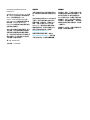 2
2
-
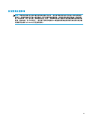 3
3
-
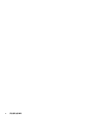 4
4
-
 5
5
-
 6
6
-
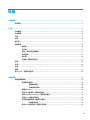 7
7
-
 8
8
-
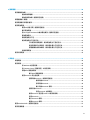 9
9
-
 10
10
-
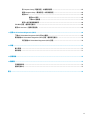 11
11
-
 12
12
-
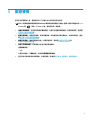 13
13
-
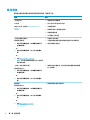 14
14
-
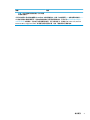 15
15
-
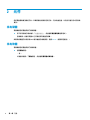 16
16
-
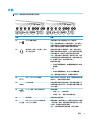 17
17
-
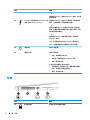 18
18
-
 19
19
-
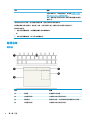 20
20
-
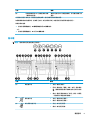 21
21
-
 22
22
-
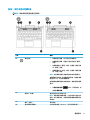 23
23
-
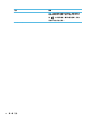 24
24
-
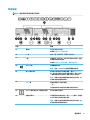 25
25
-
 26
26
-
 27
27
-
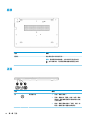 28
28
-
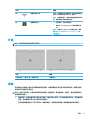 29
29
-
 30
30
-
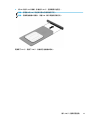 31
31
-
 32
32
-
 33
33
-
 34
34
-
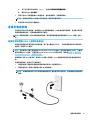 35
35
-
 36
36
-
 37
37
-
 38
38
-
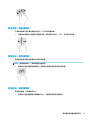 39
39
-
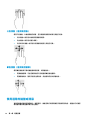 40
40
-
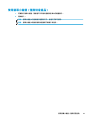 41
41
-
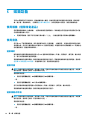 42
42
-
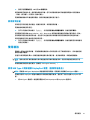 43
43
-
 44
44
-
 45
45
-
 46
46
-
 47
47
-
 48
48
-
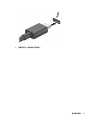 49
49
-
 50
50
-
 51
51
-
 52
52
-
 53
53
-
 54
54
-
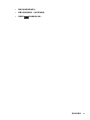 55
55
-
 56
56
-
 57
57
-
 58
58
-
 59
59
-
 60
60
-
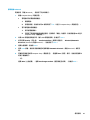 61
61
-
 62
62
-
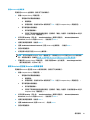 63
63
-
 64
64
-
 65
65
-
 66
66
-
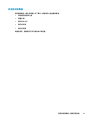 67
67
-
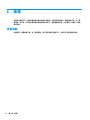 68
68
-
 69
69
-
 70
70
-
 71
71
-
 72
72
-
 73
73
-
 74
74
-
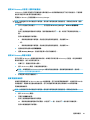 75
75
-
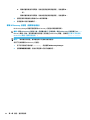 76
76
-
 77
77
-
 78
78
-
 79
79
-
 80
80
-
 81
81
-
 82
82
-
 83
83
-
 84
84
-
 85
85
-
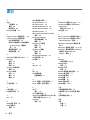 86
86
-
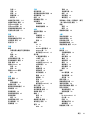 87
87
-
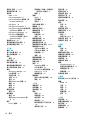 88
88
-
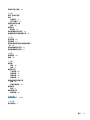 89
89
HP ZBook 14u G5 Base Model Mobile Workstation ユーザーガイド
- タイプ
- ユーザーガイド
関連論文
-
HP ZBook 14u G5 Mobile Workstation ユーザーガイド
-
HP ZBook 15 G5 Mobile Workstation ユーザーガイド
-
HP ZBook 17 G5 Mobile Workstation IDS Base Model ユーザーガイド
-
HP ZBook 17 G4 Mobile Workstation (ENERGY STAR) ユーザーガイド
-
HP ZBook 15 G4 Mobile Workstation (ENERGY STAR) ユーザーガイド
-
HP ZBook 15 G4 Mobile Workstation (ENERGY STAR) ユーザーガイド